一、配置maven
1.1、前提是已经配置了JAVA_HOME

1.2、下载maven

1.3、解压下载好的maven

1.4、配置环境变量
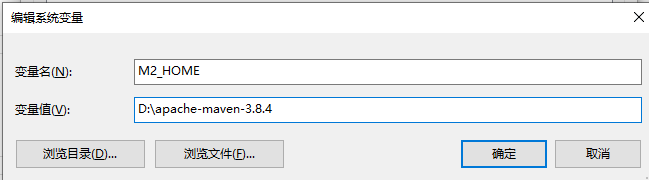

1.5、要打开新的cmd,使用cmd命令行验证

二、maven命令
mvn -version 查看maven的版本及配置信息
mvn archetype:create -DgroupId= DartifactId= 构建java项目
mvn archetype:create -DgroupId= DartifactId= -DarchetypeArtifactId=maven-archetype-webapp 创建web项目
mvn compile 编译项目代码
mvn package 打包项目
mvn package -Dmaven.test.skip=true 打包项目时跳过单元测试
mvn test 运行单元测试
mvn clean 清除编译产生的target文件夹内容,可以配合相应命令一起使用,如mvn clean package, mvn clean test
mvn install 打包后将其安装在本地仓库
mvn deploy 打包后将其安装到pom文件中配置的远程仓库
mvn eclipse:eclipse 将maven生成eclipse项目结构
mvn eclipse:clean 清除maven项目中eclipse的项目结构
mvn site 生成站点目录
mvn dependency:list 显示所有已经解析的所有依赖
mvn dependency:tree 以树的结构展示项目中的依赖
mvn dependency:analyze 对项目中的依赖进行分析,依赖未使用,使用单未引入
mvn tomcat:run 启动tomcat
maven目录结构
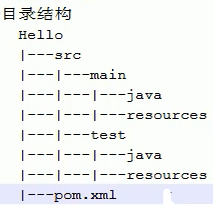
约定的目录结构
[1]根目录:工程名
[2]src目录:源码
[3]pom.xml文件:Maven工程的核心配置文件
[4]main目录:存放主程序
[5]test目录:存放测试程序
[6]java目录:存放Java源文件
[7]resources目录:存放框架或其他工具的配置文件
三、不使用eclipse,直接本地创建并编译maven项目
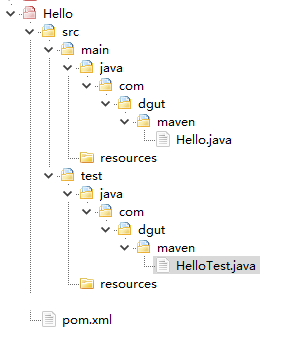


cmd进入pom.xml文件所在的目录

使用mvn compile 进行项目代码编译 需要联网

编译后会生成target目录

四、Maven的坐标
使用下面三个向量在仓库中唯一定位一个Maven工程
[1]groupId:公司或组织域名倒序+项目名
<groupId>com.dgut.maven</groupId>
[2]artifactId:模块名
<artifactId>Hello</artifactId>
[3]version:版本
<version>1.0.0</version>
实例
pom.xml文件的配置
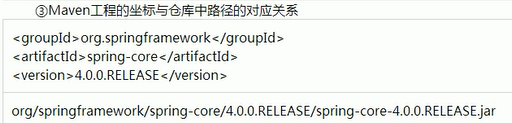
对应仓库的jar包位置

五、仓库
①仓库的分类
[1]本地仓库:当前电脑上部署的仓库目录,为当前电脑上所有Maven工程服务
[2]远程仓库
(1)私服:搭建在局域网环境中,为局域网范围内的所有Maven工程服务
⑵中央仓库:架设在Internet上,为全世界所有Maven工程服务
(3中央仓库镜像:为了分担中央仓库的流量,提升用户访问速度
②仓库中保存的内容:Maven工程
[1]Maven自身所需要的插件
[2]第三方框架或工具的jar包(第一方jdk,第二方开发者)
[3]我们自己开发的Maven工程
本地仓库的默认位置:系统中当前用户的家目录\m2\repository

Maven核心程序如果在本地仓库中找不到需要的插件,那么它会自动连接外网,到中央仓库下载。
如果此时无法连接外网,则构建失败。
六、依赖
Maven解析依赖信息时会到本地仓库中查找被依赖的jar包。
对于我们自己开发的Maven工程,使用install命令安装后就可以进入仓库。

先将被依赖的工程安装到仓库

然后cmd进入要运行的项目的pom.xml文件目录,使用命令mvn compile 编译项目代码
七、使用eclipse配置maven环境,和创建maven项目
7.1、Eclipse中配置Maven

(1)打开Eclipse,找到Window → Preferences → Maven → Installations
(2)点击Add,添加Maven

(3)点击Directory,找到你的Maven安装目录,再点击Finish

(4)就会出现apache-maven-3.5.2这个选项,然后勾选这个选项,再点击Apply即可

(5)再找到Window → Preferences → Maven → User Settings
(6)点击Browse,找到Maven的settings.xml文件 (刚开始配置User Settings时,Global Settings和User Settings都是没有的,我这里是因为之前配置过)
(7)当你的Global Settings和User Settings都选择了Maven的settings,xml文件时,Local Repository会自动识别Maven的settings,xml文件,然后自动填写本地仓库的地址

(8)再点击Apply and Close 即可,这样Eclipse配置Maven就设置好了
7.2、新建一个Java Maven Project


填写 Group Id 和 Artifact Id,普通项目 Packaging选择jar web项目,Packaging选择war
Group Id是项目组织唯一的标识符,实际对应 Java 的包的结构,是 main 目录里 java 的目录结构。
Artifact Id就是项目的唯一的标识符,实际对应项目的名称,就是项目根目录的名称。

修改默认的jre

maven Java项目实例(使用poi将word转为pdf)
在pom.xml文件中添加依赖,保存就会自动下载

创建Java文件,正常运行Java程序即可























 1630
1630











 被折叠的 条评论
为什么被折叠?
被折叠的 条评论
为什么被折叠?








